引言:文件后缀名——数字世界中的“身份钥匙”在现代数字化浪潮中,文件类型的多样化是我们日常生活中不可或缺的一部分。每天,我们都要处理各式各样的文件,涵盖文本文件、图片、视频及音频等多种形式。而文件后缀名,就如同这些电子文件的“身份钥匙”,明确了文件的类型、如何打开以及使用方式。但在某些情况下,我们可能需要修改这些后缀名,以满足特定情境或需求。那么,怎样才能安全有效地进行文件后缀名的调整呢?本文将为你详细解析这一过程,帮助你掌握文件格式转换的新技能,进而让文件管理的效率和自由度提升到新的高度。
一、理解文件后缀名的意义与常见类型在深入阐述文件后缀名的修改方法之前,让我们先来看文件后缀名在数字世界中的重要性和常见的类型。
文件后缀名的重要性
识别文件类型:文件后缀名是操作系统识别文件类型的基本依据。
决定打开方式:不同种类的文件需要借助不同软件进行打开和处理。
影响文件操作:某些情况下,文件后缀名还可能影响到文件的处理方式与效果。
常见文件类型与后缀名
文档文件:例如 .doc(Word文档)、.pdf(PDF文档)、.txt(纯文本文件)等。
图片文件:例如 .jpg(JPEG图片)、.png(PNG图片)、.gif(GIF动图)等。
视频文件:例如 .mp4(MP4视频)、.avi(AVI视频)、.mkv(MKV视频)等。
音频文件:例如 .mp3(MP3音频)、.wav(WAV音频)、.flac(FLAC音频)等。
二、修改文件后缀名的常见场景和需求文件后缀名的修改,通常出现在多种场景中,以下为一些常见的场合与需求:
文件格式转换:可能需要将文件从一种格式转换为另一种格式,以适应特定的使用场景,比如将Word文档转换为PDF以便打印。
兼容性问题:当某些软件或设备只支持特定文件格式时,修改文件后缀名能尝试解决兼容性问题。
隐藏文件内容:有些情况下,我们需要在一定程度上隐藏文件的内容或类型,尽管改后缀名并不能加密文件,但可以有效迷惑他人。
恢复误删或损坏的文件:误删或损坏文件扩展名的情况时有发生,通过修改后缀名可以尝试恢复文件。
三、修改文件后缀名的具体步骤与方法接下来,我们将逐步介绍如何有效修改文件后缀名。建议在修改前务必备份原始文件,以防止意外发生。
方法一:直接修改文件后缀名(适用于Windows系统)
显示文件扩展名:打开“此电脑”或“文件资源管理器”,在“查看”选项卡中勾选“文件扩展名”。
修改文件后缀名:找到需要修改的文件,右键点击文件名,选择“重命名”,在最后一个点之后的部分进行修改,按Enter确认。
方法二:使用专业软件修改文件后缀名(跨平台适用)
选择合适的软件:根据需要转换的文件类型,选择相关的文件格式转换软件,例如专门的图片格式转换工具。
安装并运行软件:按照软件的引导完成安装,打开软件后选择“添加文件”或“导入文件”。
选择输出格式与转换:添加需要转换的数据后,在输出格式选项中指定需要转换成的格式,最后点击转换按钮执行。
四、修改文件后缀名的注意事项与风险在更改文件后缀名的过程中,有几个注意事项和潜在风险值得留意:
备份原始文件:务必在修改前备份,以便出现问题时恢复。
了解文件格式:确保了解文件的实际格式和内容,若内容与新后缀名不匹配,文件可能无法打开。
避免随意修改:对于不熟悉的文件格式,不要随意更改后缀名,避免导致文件丢失或损坏。
注意软件来源:确保使用的文件转换软件来源可靠,以防止引入病毒或恶意软件。
五、文件格式转换的进阶技巧与工具推荐除了基本的文件后缀名修改方法,还有一些进阶技巧和工具可以提升你的文件格式转换效率:
在线转换工具:许多互联网免费的在线文件格式转换工具无需安装,支持多种文件格式转换。
命令行工具:如FFmpeg、ImageMagick等,适合高级用户,具有更强功能和灵活性。
批量转换技巧:若需要转换大量文件,可以考虑使用批量转换技巧,例如Windows批处理脚本。
六、结论:让文件管理更自由我们的生活经历在不断地变革,文件处理与转换的需求也日益增长。通过本文的介绍,相信你已经掌握了如何修改文件后缀名、进而进行文件格式转换的基本方法。不论是直接修改后缀名,还是使用专业的工具,均能帮助你更灵活地应对各种需求。同时,在修改的过程中,请时刻留意相关的注意事项与潜在风险。展望未来,提高文件管理的自由度与效率将为我们的数字生活带来更多便利与可能性。返回搜狐,查看更多